- Mostrar elementos anteriores
- Mostrar elementos siguientes
Cómo cumplimentar el formulario de solicitud de un procedimiento INAGA y sus anexos
- Información y atención a la ciudadanía
- Instituto Aragonés de Gestión Ambiental (INAGA)
Ayuda sobre cómo cumplimentar electrónicamente el formulario de solicitud de un procedimiento INAGA y sus anexos.
Anexos
Para presentar una solicitud de inicio de un procedimiento de forma electrónica ante INAGA, a través de la Aplicación INASEI (Tramitación Electrónica de Solicitudes INAGA), cumplimente primero los anexos asociados a dicho procedimiento.
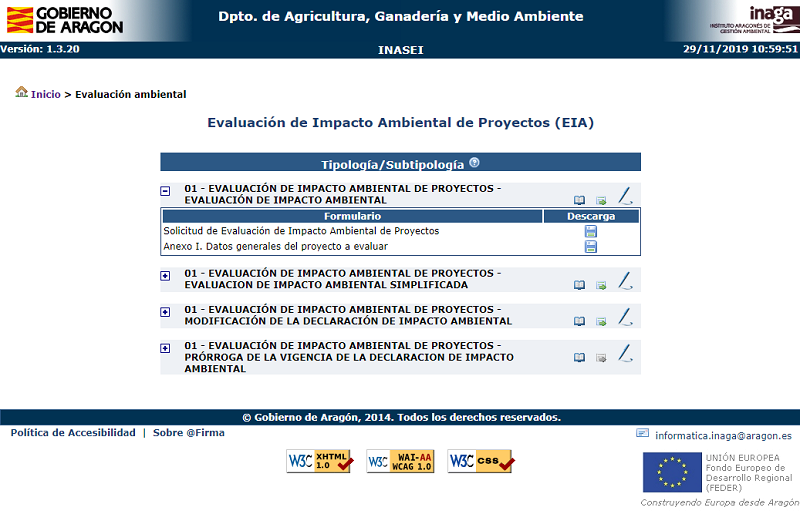
¿Cómo se cumplimentan los anexos para su presentación posterior?
Pulse en el icono “Disquete” para descargar los anexos, se abrirán en una pestaña nueva en su navegador. Puede cumplimentar los anexos e imprimirlos con una impresora virtual PDF, guardarlos en una carpeta de su ordenador y luego adjuntarlos junto al formulario.
¿Cuál es el tamaño máximo que pueden tener los anexos?
El tamaño de la documentación anexa no puede superar los 20 MB. Si algún anexo a presentar consta de varias páginas deberá incluirlas en un único fichero PDF.
¿Qué es una impresora virtual? ¿Puedo instalarla fácilmente en mi ordenador?
Sí, se instala con facilidad, se le llama impresora virtual porque no es una impresora física. Existen programas libres y gratuitos en Internet que instalan una impresora virtual en el ordenador permitiendo guardar el documento como PDF, entre los más utilizados está el programa PDF CREATOR.
¿Cómo puedo guardar los anexos como tipo de archivo PDF si no dispongo de impresora virtual o no deseo instalarla en mi equipo?
Puede cumplimentar dichos anexos, imprimirlos físicamente y después escanearlos guardándolos en su ordenador como documentos PDF.
Formulario de solicitud y tramitación
El inicio de la tramitación electrónica comienza al cumplimentar "en línea" el formulario de solicitud.
¿Cómo se cumplimenta el formulario de solicitud y se cursa la presentación de la solicitud de inicio del procedimiento?
- Pulse el icono “Pluma” situado a la derecha del procedimiento elegido para comenzar la tramitación electrónica.
Se abrirá una pantalla de ayuda que le informará de los pasos a seguir.
-
Cumplimente los datos del solicitante/representante
-
Siga los pasos que se indican, avance de uno a otro con el botón “Siguiente”. El sistema validará los datos introducidos en cada paso y solicitará la subsanación de posibles errores o de datos incompletos para poder acceder al paso siguiente.
¿Cómo adjunto los anexos asociados al procedimiento?
El proceso de tramitación electrónica muestra, a continuación, el listado de anexos asociados al procedimiento que deberá presentar. A la derecha de cada uno de ellos hay dos iconos.
-
Pulse en el icono “Disquete” y se abrirá una pantalla desde la que subir el archivo anexo, el cual habrá cumplimentado y guardado como PDF en su equipo con anterioridad.
-
Una vez subidos los archivos puede hacer una última comprobación pulsando el icono “Lupa” para visualizarlos, también puede añadir un comentario en el campo “Observaciones”.
Aparece un aviso de error al adjuntar los archivos anexos. ¿Cuál puede ser la causa?
El formato de los archivos debe ser tipo PDF y el tamaño debe ser inferior a 20 Mb.
El nombre del archivo debe ser claro y descriptivo del contenido. Compruebe asimismo que la longitud del nombre sea inferior a 50 caracteres y que no incluya espacios, tildes, guiones, puntos o símbolos especiales del tipo: ( ) % ¿ ? @ ‘ “ & $.
¿Puedo añadir otra documentación anexa además de la exigida por el procedimiento concreto?
Al finalizar el proceso de presentación electrónica, una vez adjuntados los documentos anexos que el procedimiento exige, usted puede adjuntar otros que considere pertinentes para la tramitación del procedimiento pulsando el botón "Añadir".
Última actualización: 11/07/2024
¿Te ha resultado útil esta página?
Ayúdanos a mejorar esta página
Tu respuesta nos ayudará a mejorar la web
